MFC-J895DW
FAQ & Fehlerbehebung |
Schlechte Druckqualität verbessern.
Bitte folgen Sie der Anleitung, welche zu Ihrem Problem passt. Verwenden Sie für Ihr Brother Gerät ausschließlich original Brotherpatronen, um eine optimale Druckqualität zu garantieren. Brother kann diese optimale Leistung nicht garantieren, wenn Tinte oder Tintenpatronen anderer Spezifikationen benutzt werden. Brother empfiehlt folglich keine Patronen anderer Hersteller oder nachgefüllte Patronen zu verwenden. Beschädigungen am Druckkopf oder andere defekte Teile, die durch Benutzung inkompatibler Patronen verursacht werden, können somit nicht unter Garantie repariert werden.
Klicken Sie hier um Informationen zu Original Brother Verbrauchsmaterial zu sehen.
Durch Reinigen der vier Farben Druckköpfe (Schwarz, Cyan, Magenta; Gelb) und/oder durch Anpassung der verikalen Ausrichtung kann die Druckqualität verbessert werden. Um herauszufinden ob die Ausrichtung angepasst werden muss und welche Druckköpfe gereinigt werden müssen, drucken Sie jeweils die Testseite für die Druckqualität und die Ausrichtung.
Hier finden Sie die Anleitung zur Verbesserung folgender Probleme:
- Weisse Linen in Text oder Grafik
- Fehlender Text
- Verschwommene(r) oder blasse(r) Text oder Bilder
Bitte folgen Sie der Anleitung, welche zu Ihrem Problem passt.
-
Wenn Ihre ausgedruckten Seiten horizontale Linien in Text oder Grafiken haben (wie in folgendem Bild) oder Text fehlt, sind möglicherweise einige Düsen verstopft und müssen gereinigt werden. Fahren Sie mit Abschnitt 1 fort, um eine Anleitung, wie man das Druckqualitätscheckblatt ausdruckt und die verstopften Düsen reinigt, zu erhalten.

-
Wenn Ihre ausgedruckten Seiten verschwommenen oder blassen Text/Bilder aufweisen (wie in folgendem Bild), müssen Sie möglicherweise die Druckausrichtung anpassen. Fahren Sie mit Abschnitt 2 fort, um eine Anleitung, wie man das Ausrichtungsüberprüfungsblatt ausdruckt und die Ausrichtung anpasst, zu erhalten.
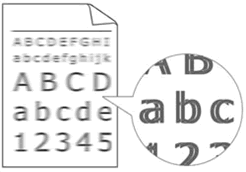
Abschnitt 1: Überprüfen der Druckqualität und Reinigen des Druckkopfs
Drucken Sie das Druckqualitätscheckblatt und prüfen Sie die Druckqualität der vier Farbblöcke auf der Testseite.
Wenn eine Druckkopfreinigung gemacht werden muss, folgen Sie den Anweisungen auf dem Display.
Klicken Sie hier, um zu sehen, wie Sie das Druckqualitätscheckblatt drucken können.
Wenn das Problem weiterhin besteht, überprüfen Sie die folgenden Punkte:
- Prüfen und stellen Sie den Papiereinzug ein. > Klicken Sie hier, um zu sehen wie Sie den Papiereinzug korrigieren können um die vertikalen Linien zu beseitigen.
-
Verwenden Sie die empfohlenen Arten von Papier.
-
Um die Lebensdauer des Druckkopfes zu verlängern, die beste Tintenpatroneneffizienz und Druckqualität zu erhalten, empfehlen wir nicht die Maschine häufig von der Stromversorgung zu trennen und/oder die Maschine für längere Zeit ausgesteckt zu lassen. Wir empfehlen die Verwendung
 (Power On/Off) um die Maschine auszuschalten. Die Verwendung von
(Power On/Off) um die Maschine auszuschalten. Die Verwendung von  (Power On/Off) ermöglicht eine minimale Leistungszufuhr zur Maschine und führt zu periodischen, aber seltenen Reinigungsvorgängen des Druckkopfs.
(Power On/Off) ermöglicht eine minimale Leistungszufuhr zur Maschine und führt zu periodischen, aber seltenen Reinigungsvorgängen des Druckkopfs.
Abschnitt 2: Prüfung der Druckausrichtung
Drucken Sie das Ausrichtungsüberprüfungsblatt und passen Sie die Druckausrichtung an.
> Klicken Sie hier um zu sehen, wie Sie das Ausrichtungsüberprüfungsblatt ausdrucken können.
Wenn das Problem weiterhin besteht, ändern Sie die Druckeinstellungen.
> Klicken Sie hier um zu sehen, wie Sie die Druckeinstellungen ändern, wenn das Problem weiterhin besteht.
